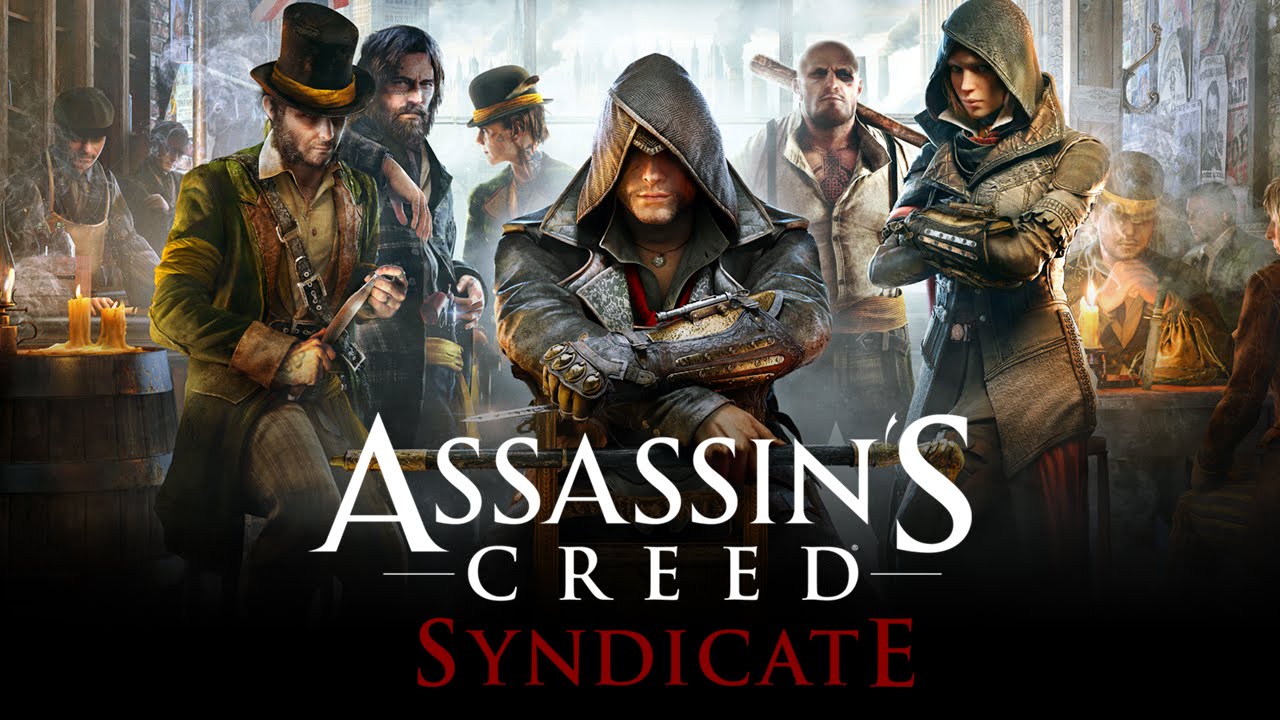Проблемы при прохождении Assassin’s Creed Syndicate на PS 4 и Xbox One
В дополнение к версии для ПК, Assassin’s Creed Syndicate стала доступна также на PS4 и Xbox One. После выхода предыдущих частей франшизы пользователи замечали большое количество проблем и ошибок. Assassin’s Creed Syndicate в этом плане оказалась лучше и стабильнее остальных, но она по-прежнему далека от идеала. Ниже мы приводим список наиболее распространенных ошибок, с которыми сталкиваются пользователи и рассказываем о наиболее эффективных способах устранения неисправностей.
Что делать, если игра Assassin’s Creed Syndicate вылетает или зависает в самых различных эпизодах? (PS4)
На данный момент разработчики в курсе этой проблемы и работают над ее устранением. Для того, чтобы избавиться от вылетов, попробуйте полностью удалить игру и установить ее повторно, запустив новое прохождение без использования старых сохранений.
Что делать, если игра Assassin’s Creed Syndicate зависает в меню запуска? (PS4)
Assassin’s Creed Syndicate может зависать во время отображения стартового меню при подключенном интернет-соединении. Попробуйте перезапусти консоль и роутер. Если проблема не исчезнет, попробуйте переустановить игру и проверить целостность файлов при помощи соответствующей опции.
Что делать, если при прохождении Assassin’s Creed Syndicate возникают проблемы с соединением? (PS4)
Если вы испытываете проблемы с интернетом, первоначально вам стоит протестировать качество соединения, используя штатные средства PS4. Сделать это можно следующим образом:
- Откройте главное меню PS4
- Выберите пункт Настройки
- Выберите категорию Сеть
- Запустите Тестирование интернет-соединения
Если по результатам тестирования система выдаст ответ, что на данный момент используется соединение NAT тип 3, вам потребуется произвести некоторые настройки вручную, чтобы избавиться от ошибок и проблем.
Существует три типа NAT:
Open NAT — не имеет никаких ограничений, и вы можете устанавливать абсолютно любое соединение.
Moderate NAT — имеет некоторые ограничения и играть удастся только с пользователями, использующими соединение Strict NAT.
Strict NAT — при использовании такого типа соединения, использование сетевых игр и подключение к другим пользователям будет невозможно.
Если результаты теста интернет-соединения показывают, что ваша консоль использует тип NAT Moderate или Strict, сделайте следующее:
- Выключите приборы, использующие интернет. Выключите PS4, роутер или модем и подождите 15-30 секунд.
- Сперва запустите ваш роутер (или модем).
- После этого запустите консоль и проведите повторное тестирование сети.
Если после этой процедуры вы все равно будете испытывать проблемы с соединением, скорее всего, ваш файервол вмешивается в работу сети и вашего роутера. Вам потребуется перенастроить ваш роутер, открыв некоторые порты вручную и активировав UPnP.
Для стабильной работы PS4 требует полного открытия следующих портов:
- UDP: 3478, 3479, 3658, 4646, 9103
- TCP: 80, 443, 1935, 3478, 3479, 3480
Если и это не решит проблему, попробуйте подключить консоль к сетевому кабелю напрямую (без использования роутера) и перезапустить ее.
Что делать, если игра Assassin’s Creed Syndicate зависает в меню запуска? (Xbox One)
Если вы испытываете проблемы с интернетом, первоначально вам стоит протестировать качество соединения, используя штатные средства Xbox One. Сделать это можно следующим образом:
- Откройте основное меню Xbox One
- Нажмите кнопку Меню на контроллере
- Выберите пункт Настройки
- Откройте вкладку Настройки сети
- Проведите Тестирование интернет-соединения
- Проведите Тестирование многопользовательского режима
Выберите пункт Подробная статистика сети если вы испытываете лаги во время прохождения игры. Если результаты скорости входящего и исходящего соединения не соответствуют заявленному тарифу интернет, вам стоит обратиться к вашему провайдеру.
Существует три типа NAT:
Open NAT — не имеет никаких ограничений, и вы можете устанавливать абсолютно любое соединение.
Moderate NAT — имеет некоторые ограничения и играть удастся только с пользователями, использующими соединение Strict NAT.
Strict NAT — при использовании такого типа соединения, использование сетевых игр и подключение к другим пользователям будет невозможно.
Если результаты теста интернет-соединения показывают, что ваша консоль использует тип NAT Moderate или Strict, сделайте следующее:
- Выключите приборы, использующие интернет. Выключите Xbox One, роутер или модем и подождите 15-30 секунд.
- Сперва запустите ваш роутер (или модем).
- После этого включите Xbox One и протестируйте соединение с Xbox Live повторно.
Если после этой процедуры вы все равно будете испытывать проблемы с соединением, скорее всего, ваш файервол вмешивается в работу сети и вашего роутера. Вам потребуется перенастроить ваш роутер, открыв некоторые порты вручную и активировав UPnP.
Для стабильной работы Xbox One требует полного открытия следующих портов:
- TCP: 53, 80, 3074
- UDP: 53, 88, 500, 3074, 3544, 4500
Для стабильной работы Assassin’s Creed Syndicate необходимо открыть такие порты:
- TCP: 80, 443
- UDP: 9103
Если и это не решит проблему, попробуйте подключить консоль к сетевому кабелю напрямую (без использования роутера) и перезапустить ее.
Как активировать код Master Assassin Pack (PS4)
Чтобы активировать ваш уникальный код проделайте следующие шаги:
- Перейдите по этой ссылке на официальный сайт и войдите в вашу учетную запись Uplay.
- После авторизации выберите пункт Активность на красной панели в верхней части экрана.
- После нажатия кнопки Активность, вы увидите небольшое поле ввода, подписанное как «Активация бонусных кодов». Именно туда вам и необходимо внести ваш код Master Assassin Pack.
- После активации кода вы получите 3500 кредитов для покупки Master Assassin Pack.
- Выберите раздел Достижения в верхней части дисплея, и вы увидите 3 платформы, среди которых вы можете выбрать вашу.
- Выберите ту платформу, на которой у вас установлена Assassin’s Creed Syndicate и следуйте подсказкам, которые будут показаны во всплывающем окне.
- После окончания процедуры, вам будет выдан код активации, который вам необходимо будет ввести на выбранной платформе.
Так как пак стоит всего 250 кредитов, оставшиеся, вы сможете использовать по своему усмотрению.
Что делать, если код Darwin & Di Ckens выдает ошибку при активации? (PS4/Xbox One)
Assassin’s Creed Syndicate на данный момент испытывает некоторые сложности с активацией этого типа кодов (Обновление: Проблема устранена и больше не должно быть ошибок при активации. Если вы испытывали их ранее, попробуйте активировать код снова).
Что делать, если код для получения специального наряда Иви не активируется? (PS4)
Перезапустите консоль и попробуйте активировать код повторно. (Обновление: Проблема устранена и больше не должно быть ошибок при активации. Если вы испытывали их ранее, попробуйте активировать код снова).
Что делать, если миссии из DLC Dreadful Crimes не появляются в игре? (PS4)
В некоторых регионах пользователи должны самостоятельно перейти в PS Store для того, чтобы получить Dreadful Crimes бесплатно и установить это дополнение. Также можно получить этот контент прямо из панели управления консоли, если перейти в раздел «Дополнительные элементы», относящийся к игре Assassin’s Creed Syndicate.
В остальных регионах дополнение Dreadful Crimes является частью игры и должно автоматически скачиваться, и устанавливаться после покупки.
Что делать, если консоль выдает ошибку: «Процесс установки. Выполнено _%. Удерживайте O, чтобы вернуться в главное меню.» (PS4/Xbox One)
Дождитесь пока игра и патч скачаются полностью и только после этого начинайте процесс установки.
PS4: Вы можете просмотреть прогресс загрузки файлов, нажав клавише Options в тот момент, когда курсор установлен на названии игры. После этого выберите пункт Информация. В открывшемся окне вы увидите прогресс загрузки и примерное время до окончания этого процесса.
Xbox One: Чтобы проверить как проходит процесс загрузки вы можете перейти в MY GAMES & APPS и открыть раздел QUEUE. В нем вы найдете всю необходимую статистику и время до окончания загрузки.
Что делать, если в процессе первого запуска игра зависает во время «Проверки дополнительного контента»? (PS4/Xbox One)
Скорее все, связано это с тем, что игра и патч не скачались еще полностью. Дождитесь завершения загрузки игры и перезапустите процесс установки.
Что делать, если во время прохождения Assassin’s Creed Syndicate Collector’s Edition периодически пропадают собранные предметы? (PS4/Xbox One)
На данный момент для этой проблемы не найдено решение. Скорее всего, потребуется дождаться выхода официального фикса или патча, устраняющего эту ошибку.
Что делать, если Assassin’s Creed Syndicate зависает на экране запуска игры? (Xbox One)
Если вы испытываете проблему, при которой игра полностью зависает во время запуска и происходит это непосредственно на экране загрузки, вам потребуется полностью очистить кэш и вручную сменить некоторые настройки в соответствии с инструкцией, приведенной ниже:
- В то время, когда система включена и работает, нажмите и удерживайте кнопку питания в течение 10 секунд.
- По истечении 10 секунд система должна полностью выключиться. Подождите 2 минуты и снова нажмите кнопку питания, чтобы включить консоль.
Если после этой процедуры проблема продолжит повторяться, перейдите к следующей инструкции:
- Вернитесь на домашний экран Xbox. Для этого нажмите клавишу Xbox на контроллере.
- Перейдите в раздел My games and apps
- Выберите игру, которую вы хотите удалить. В нашем случае это Assassin’s Creed Syndicate.
- Нажмите клавише Меню на контроллере.
- Выберите Управление игрой.
- Снова нажмите клавишу Меню на вашем контроллере.
- Выберите Деинсталлировать.
- После того, как процедура удаления будет завершена, установите Assassin’s Creed Syndicate снова и попробуйте запустить прохождение.
Что делать, если борьба не работает? (Xbox One)
Просто завершите игру, выйдите в главное меню консоли и попробуйте снова запустить прохождение. Скорее всего, после этой процедуры игра снова будет работать корректно.